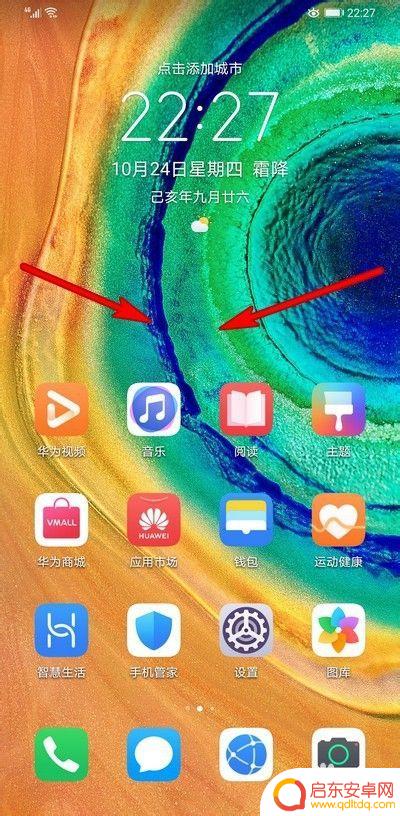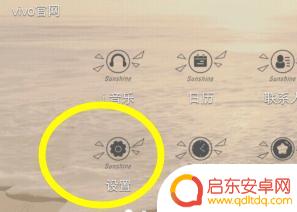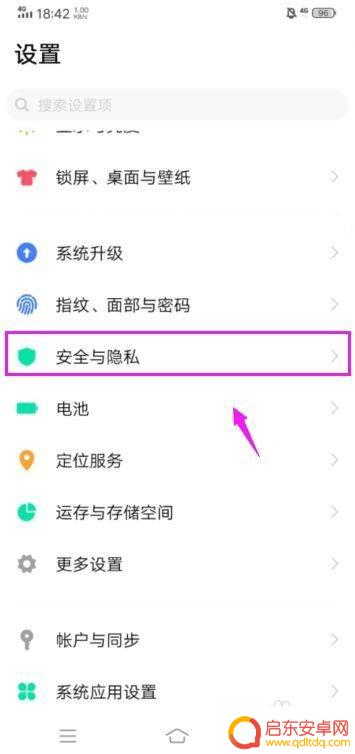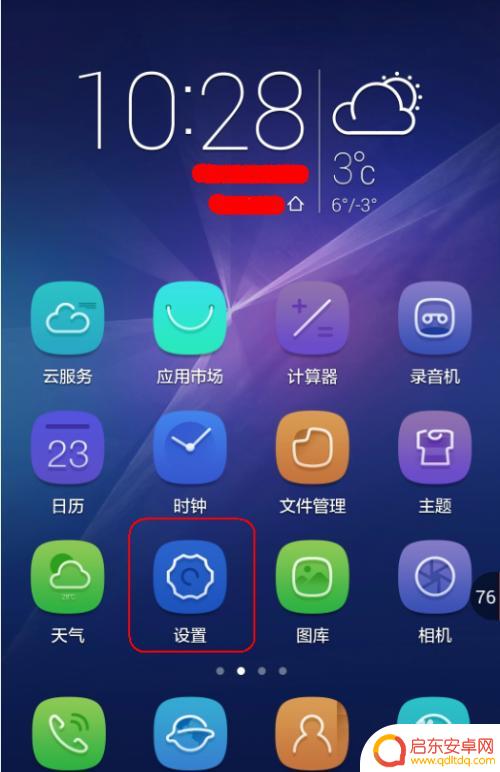手机如何移动应用程序 华为手机批量移动应用教程
在当今的移动互联网时代,手机已经成为人们生活中不可或缺的一部分,随着移动应用程序的日益丰富和多样化,手机的功能和使用体验也得到了极大的提升。对于一些新手用户来说,如何移动应用程序可能还是一个相对陌生的操作。幸运的是华为手机提供了批量移动应用的教程,让用户能够轻松地管理和整理自己的手机应用。接下来我们将详细介绍华为手机批量移动应用的方法和步骤,帮助您更好地利用手机的功能。
华为手机批量移动应用教程
操作方法:
1.打开手机,俩指头向内滑动屏幕。
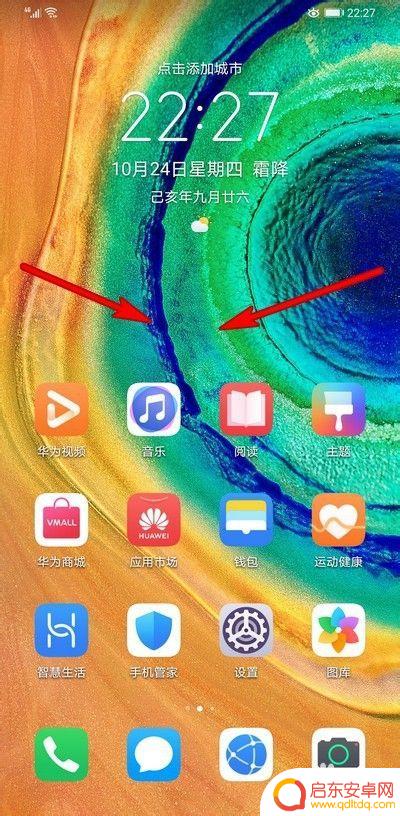
2.进入手机桌面设置模式。
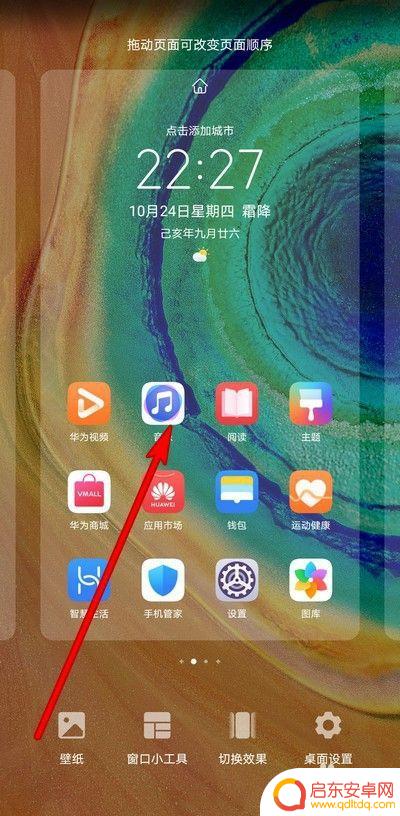
3.选择需要移动的应用,依次点击选中。
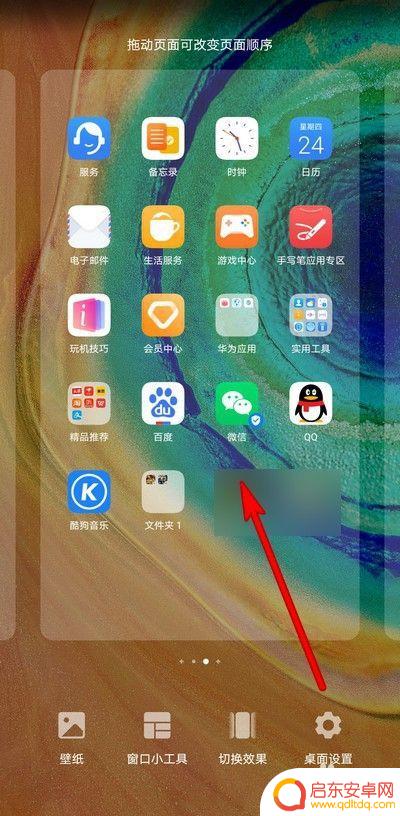
4.按住一个应用移动到需要放置的界面位置,这样其它选中的应用也会放置到那个位置。
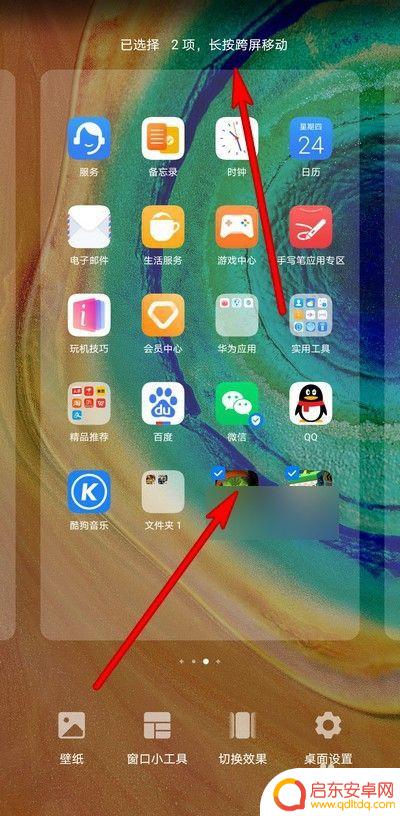
5.移动完成之后,点击屏幕空白处,这样就可以退出手机桌面设置模式。
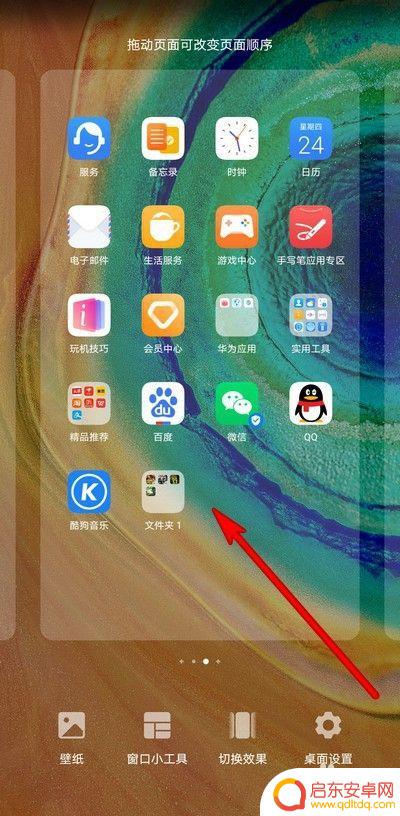
6.然后我们可以查看应用已经批量移动完成。
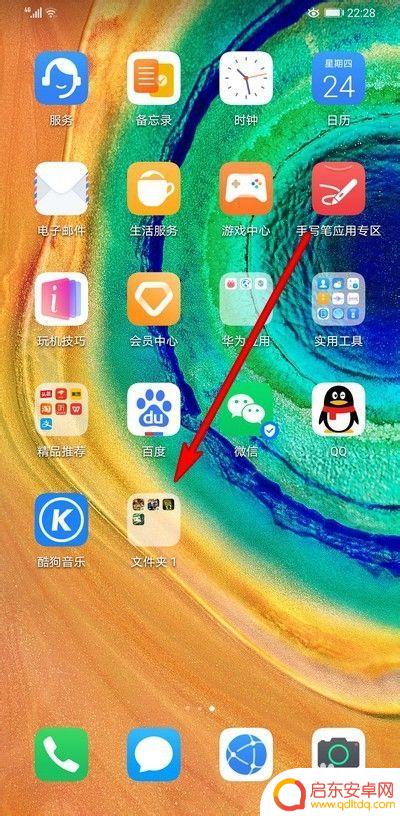
以上就是手机如何移动应用程序的全部内容,碰到同样情况的朋友们赶紧参照小编的方法来处理吧,希望能够对大家有所帮助。
相关教程
-
平板电脑如何关闭手机应用 华为平板如何强制关闭应用程序
如今,移动设备已经成为人们生活中不可或缺的一部分,而平板电脑作为移动设备中的一种,也得到了广泛的应用,但是,平板电脑在使用过程中,由于程序占用资源、多...
-
华为手机批量移动桌面图标 华为手机批量移动应用的方法和步骤
在现代社会中,手机已经成为人们生活中不可或缺的工具之一,而作为手机中的重要元素之一,桌面图标和应用的摆放则直接影响着我们使用手机的便捷程度。华为手机作...
-
如何将手机上的软件移到内存卡上 为什么手机无法将应用程序安装在内存卡上
现代手机上的应用程序越来越多,这会占用大量的存储空间,令人不得不考虑如何释放手机内部存储空间,一种常见的解决方案是将应用程序移动到内存卡上,然而...
-
vivo禁止安装应用程序 vivo手机如何设置禁止安装恶意应用
如今,智能手机已经成为人们生活中不可或缺的一部分,随着移动应用程序的快速发展,也伴随着恶意应用程序的不断涌现。为了保护用户的手机安全,vivo手机采取...
-
手机怎么关闭通用数据 华为手机如何关闭移动数据
在如今数字化时代,手机已经成为我们生活中必不可少的工具之一,使用手机上网、下载应用程序等功能往往会消耗大量的流量,给我们的手机账单带来不小的压力。为了避免...
-
如何把手机软件移到sd卡 手机软件如何移动到SD卡
如何把手机软件移到SD卡?这是许多手机用户经常遇到的问题,随着手机应用程序越来越多,手机内存很快就会被占满。而移动应用程序到SD卡不仅可以释放手机内存空间,还可以让手机运行更加...
-
手机access怎么使用 手机怎么使用access
随着科技的不断发展,手机已经成为我们日常生活中必不可少的一部分,而手机access作为一种便捷的工具,更是受到了越来越多人的青睐。手机access怎么使用呢?如何让我们的手机更...
-
手机如何接上蓝牙耳机 蓝牙耳机与手机配对步骤
随着技术的不断升级,蓝牙耳机已经成为了我们生活中不可或缺的配件之一,对于初次使用蓝牙耳机的人来说,如何将蓝牙耳机与手机配对成了一个让人头疼的问题。事实上只要按照简单的步骤进行操...
-
华为手机小灯泡怎么关闭 华为手机桌面滑动时的灯泡怎么关掉
华为手机的小灯泡功能是一项非常实用的功能,它可以在我们使用手机时提供方便,在一些场景下,比如我们在晚上使用手机时,小灯泡可能会对我们的视觉造成一定的干扰。如何关闭华为手机的小灯...
-
苹果手机微信按住怎么设置 苹果手机微信语音话没说完就发出怎么办
在使用苹果手机微信时,有时候我们可能会遇到一些问题,比如在语音聊天时话没说完就不小心发出去了,这时候该怎么办呢?苹果手机微信提供了很方便的设置功能,可以帮助我们解决这个问题,下...